
İçerik
- Neden bir Xbox Elite Denetleyici Kullanmalı?
- Başlamak
- Xbox Aksesuarları Uygulamasıyla Düğmeleri Eşleme
- JoyToKey ile Anahtarları Eşlemek
Pek çok insan Microsoft'un Xbox deneyimlerini PC'lere getirmekte ciddi olduğunu düşünmüyordu. Sebep ne olursa olsun, artık kimse şirketin ciddi olduğundan şüphe duymuyor. Her şey Xbox Elite Denetleyicisi ile başladı. Mobil Olmalı bu yılın başlarında gözden geçirildi.
Xbox Elite Denetleyicisi, Microsoft'un özellikle zorlu oyuncular için üretilmiş ilk ciddi donanımıdır. Electronics Entertainment Expo'da geçen yıl açıklanan Xbox Elite Controller, normal Xbox One Wireless Controller için uygun olmayan üstün kalite ve özelleştirme seçenekleri sunuyor. Bu özellikler arasında, güncellemeleri, kişiselleştirmeyi ve düğme eşlemesi için kontrol cihazını Windows 10 PC'ye bağlayabilme özelliği de bulunmaktadır.

İşte Windows PC'lerde Xbox Elite Denetleyicinin nasıl kullanılacağı.
Neden bir Xbox Elite Denetleyici Kullanmalı?
Başlamadan önce, Xbox Elite Denetleyicisi hakkında birkaç açık soruyu cevaplamanın gerekli olduğunu düşünüyorum. Bunlardan ilki, PC oyunları için Xbox Elite Denetleyiciyi kullanmayı neden rahatsız ediyor? Neden bir joystick veya oyun klavyesi kullanmıyorsunuz?
Gerçek şu ki, eğer bir PC’nin yerel oyunuysanız, bu seçeneklerin ikisi de harika. Xbox Elite Controller, oyuncular için mükemmel değil PC oyunlarına özgü ya da bir kontrol cihazını tercih ediyor. Bir kontrolöre sahip olmak, kucağınızda bir şey olmadan arkanıza yaslanıp oyunun tadını çıkarmak demektir. Artık oyun PC'nizin önündeki alana zincirlenmiyorsunuz.

Oku: Xbox Elite Kablosuz Denetleyici İncelemesi
Anahtar haritalama yoluyla, Xbox Elite Denetleyici'deki hangi düğmelerin klavyenizdeki tuşlarla eşleşeceğine karar verebilirsiniz. Zaten denetleyicileri destekleyen oyunlar, sorun çıkarmadan yalnızca Xbox One Denetleyiciye eşlenir. Doğru aksesuarlarla, kurulumda hiçbir kablo yoktur.
Başlamak
149,99 ABD doları tutarındaki Xbox Elite Denetleyiciyi satın almadan önce, bilgisayarınızda nasıl kullanmak istediğinizi düşünün. Denetleyicinizin kablolu veya kablosuz olmasını isteyip istemediğinizi seçmek zorunda olduğunuz günler geride kaldı; Elite Controller, oyun PC'nizle etkileşime girmenin iki yolunu da kullanır. Kontrol cihazıyla birlikte verilen ve PC'nize bağlanmanızı ve bağlanmanızı sağlayan örgülü bir mini USB kablosu bulunur.
Xbox Elite Denetleyici'ye dahil olmayanlar, Xbox Kablosuz Bağdaştırıcıdır. Windows PC'niz denetleyicinizle iletişim kurmadan önce Xbox Kablosuz Adaptöre ihtiyacınız olacak. Xbox Kablosuz Adaptör Amazon’dan 24.99 dolar alıyor.

Dikkate almanız gereken bir diğer önemli şey, PC'nize yüklediğiniz işletim sistemidir. Xbox for Windows uygulaması ve Xbox Aksesuarları uygulamaları, Microsoft'un Xbox deneyimini bilgisayarınıza nasıl genişlettiğidir. Her ikisi de yalnızca Windows 10 ve Xbox One sahipleri için geçerlidir. Gerçekten, önceden yüklenmiş Windows 10 yüklü bir bilgisayara sahip olmanız veya Xbox Elite Denetleyiciden en iyi şekilde yararlanmak için Ücretsiz Windows 10 Yükseltme Teklifinden yararlanmanız gerekir.

Oku: Windows 10'da Xbox Nasıl Kullanılır
Xbox Aksesuarları Uygulamasıyla Düğmeleri Eşleme
Xbox Elite Denetleyicinizle eşleme düğmelerini başlatmak için Xbox Accessories uygulamasını indirin. Denetleyicinizin isimlendirilmesi sürecinde size rehberlik edilecek ve sunduğu tüm özellikleri gezmeye başlayacaksınız.

Zaten sahip olduğunuz Xbox 360 denetleyicisine sahip olan her Windows oyunu, uygulamayı indirmenin ve denetleyicinin arkasındaki kepçelerin çoğaltmak için neye benzediğini seçmenizin ötesinde herhangi bir ince ayar gerektirmez.

Her denetleyici yapılandırmasına bir ad verebilir ve belirli bir yuvaya atayabilir, böylece kolayca geçiş yapıp çıkabilirsiniz. Kumanda kolu duyarlılığı, logo parlaklığı ve kontrol cihazının bazı fonksiyonlarını tersine çevirme seçenekleri de bulunmaktadır.
JoyToKey ile Anahtarları Eşlemek
Sebep ne olursa olsun, Windows Mağazası dışında kontrolörleri desteklemeyen bir sürü oyun var. Genellikle, bunlar ne olursa olsun büyük ölçüde fare girişine bağlı oyunlardır. Şehirler Skylines mükemmel bir örnek. Steam, oyunu kısmi denetleyici desteğine sahip olarak listeliyor, ancak PC'deki hiçbir denetleyiciyle çalışmıyor. Yani, bazı ek tutucular olmadan. Biraz çalışın ve Xbox Elite Denetleyicinizi destekleyerek herhangi bir oyun oynayabilirsiniz.
Bulduğum bunu yapmanın en iyi yazılımı JoyToKey. Xbox Elite Denetleyiciniz bağlandığında, klavyenizdeki belirli tuşların eylemlerini çoğaltması için bunu atayabilirsiniz. Örneğin, Xbox Elite Kablosuz Kumanda üzerindeki sol joystick bir PC faresini çoğaltabilir. Düğmeler PC'nizde A tuşu gibi görünebilir.
JoyToKey'i buradan indirin ve dosyaları PC'nizde güvenli bir yere çıkartın. Kendi başına kurulum yok, açmak için programı çift tıklayın ve denetleyicinizle eşleme anahtarlarını başlatmaya başlayın.
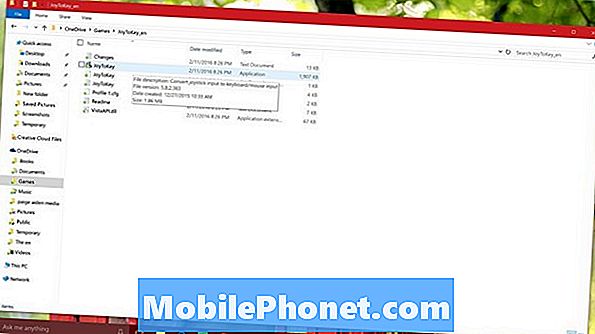
Kuruluma başladığınızda, kontrol cihazınızda belirli bir düğmeye basın ve JoyToKey size sarı renkte bir düğmenin ne olduğunu söyleyecektir. En iyi sonuçları elde etmek için PC oyununuzun gerektirdiği anahtarların bir listesini almanızı ve ardından Toplu Atama Sihirbazı.
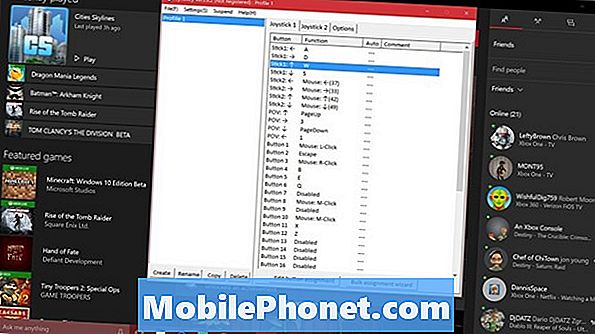
Tek tek tuşlara ince ayar yapmak için listeden düğmeyi seçmeniz ve çift tıklatmanız gerekir. Eşlemek istediğiniz klavyenizdeki tuşa basın.

seçmek Fare Xbox Elite Denetleyici'deki bir joystick’i farenizle eşlemek istiyorsanız, seçenekler listesinden
İleriye gitmek için, tuşları eşlemeniz gereken oyunları oynamadan önce JoyToKey uygulamasını başlatmanız gerekeceğini unutmayın. Uygulama, Ayarlar menüsündeki belirli oyunlar için başlatmaya zorlamanıza izin vererek bunu biraz daha kolaylaştırır. Windows Mağazası'ndan indirilen Xbox Live oyunlarının hiçbir anahtar eşlemesi yapmanızı gerektirmemesi gerektiğini unutmayın.
Xbox Elite Kablosuz Denetleyicinizde iyi şanslar.


